
|
Архитектура Аудит Военная наука Иностранные языки Медицина Металлургия Метрология Образование Политология Производство Психология Стандартизация Технологии |

|
Архитектура Аудит Военная наука Иностранные языки Медицина Металлургия Метрология Образование Политология Производство Психология Стандартизация Технологии |
Список адресов и фамилий контактных лиц
3. Запустить мастер слияния командой РассылкиÞ Начать слияниеÞ Пошаговый мастер слияния. 4. На 1 шаге выбрать тип документа – Письма. Щелкнуть Далее. 5. На 2 шаге мастера выбрать в качестве основы для создания письма – Текущий документ. Щелкнуть Далее. 6. На 3 шаге «Выбор получателя» поставить флажок Использование списка. Щелкнуть Обзор. Выбрать файл «Список акционеров». Щелкнуть Далее. 7. На четвертом шаге настраиваются поля слияния. Удалите поле «Адрес отправителя». Вставьте дату. Выделите поле адрес получателя и щелкните Блок адреса. Удалите поле приветствия. На этом месте вставьте поля слияния: Обращение, Имя, Фамилия. Введите текст письма. Например, «Наша фирма завершила переоборудование нового офиса. В связи с этим мы рады пригласить Вас 26 марта 2010 года на презентацию, где Вы сможете познакомиться с новыми сотрудниками и образцами товаров нашей фирмы». 8. Введите заключение: «С надеждой на дальнейшее сотрудничество». 9. Первая строка сообщения является обращением, и оно должно быть корректно. Воспользуемся функцией IF. Щелкнуть на поле «Обращение», затем на кнопке Правила на панели инструментов Составление документа и вставка полей. Выбрать функцию IF. 10. Откроется диалоговое окно (рис. 4.57).
Рисунок 4.57 – Диалоговое окно ввода логической функции
11. В списке Поле выбрать " Обращение". В списке Оператор - " Не равно". В окне Значение ввести с клавиатуры Господин. В окне Вставить следующий текст набрать с клавиатуры Многоуважаемая госпожа. В окне В противном случае вставить следующий текст набрать Многоуважаемый господин. Нажать кнопку ОК. 12. В качестве обратного адреса ввести " г. Москва, Ленинский проспект 120, 124560 ". 13. В название предприятия - " Рога и копыта ".
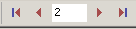
13. Подобным же образом вставить адрес электронной почты и рабочий телефон. 14. В поле от кого ввести " Бендер Остап Ибрагимович". 15. Щелкнуть на ленте Рассылки Þ Просмотр результатов. Просмотрите предварительные результаты пролистывая письма (рис. 4.59), если все нормально, переходите к следующему шагу. 16. Затем Рассылки Þ Найти и объединить Þ Изменить отдельные документы (рис. 4.58) . Нажать ОК. У вас должно получиться несколько писем для печати. 17. Создадим пдложку для письма. Выполнить команду Разметка страницы Þ Подложка Þ Настраиваемая подложкаÞ Рисунок Þ Выбрать. Это первый способ, рассмотрим второй. 18. Курсор находится в верхнем колонтитуле. Вставить подходящий рисунок командой Вставка Þ Рисунок. Или автофигуру с панели Иллюстрации. Увеличить размер рисунка. На панели Положение выбрать За текстом. Вызвать на рисунке контекстное меню. Выбрать Формат рисунка Þ Заливка Þ Рисунок или текстура. Установить прозрачность 80%.Нажать Закрыть. Выйти из колонтитула. 19. Сохранить бланк под именем «Официальное письмо». 20. Рассмотрим получение письма для конкретного адресата. Выполнить команду Рассылки Þ Начать слияние Þ Пошаговый мастер слияния. На пятом шаге мастера щелкнуть Найти получателя. В диалоговом окне ввести SOFT-C и отметить по полю – Организация. Щелкнуть Найти далее. Закрыть диалоговое окно. Щелкнуть Далее – Изменить часть писем – Текущая запись ОК. Сохранить письмо.
Лабораторная работа № 9 – Сложные графические объекты Цель работы: Освоить принципы построения сложных графических объектов в текстовом редакторе Ms Word на примере создания «Приглашения на презентацию», которое создается путем наложения трех элементов: текста, фонового заполнения и рисунка.
Методика выполнения работы. 1. Войти в Word. 2. Задать параметры страницы. Поля: верхнее - -2, 5 см; нижнее - -2, 0 см; левое - 0 см; правое - 0 см. Обратите внимание, что в полях стоят отрицательные числа. 3. Следующий этап создания приглашения - ввод текста. Сначала введите основной текст: Популярное:
|
Последнее изменение этой страницы: 2016-05-03; Просмотров: 453; Нарушение авторского права страницы